Wunderland
Jeder kennt wahrscheinlich die Geschichte von Alice im Wunderland. Einmal wächst Alice bis weit über die Baumkronen hinaus und dann schrumpft sie wieder auf die Größe eines Pilzes. Sie können denselben Effekt mit AKVIS Chameleon erzielen, indem Sie mit Größe von Objekten experimentieren.
Dieses Beispiel wurde in AliveColors erstellt, Sie können aber jedes beliebige Bildbearbeitungsprogramm verwenden, das mit dem Plugin AKVIS Chameleon kompatibel ist.



-
Schritt 1. Öffnen Sie die Bilder in dem Bildbearbeitungsprogramm. Wählen Sie ein Bild, das das gewünschte Fragment enthält. Erstellen Sie eine Kopie des Hintergrundes und wählen Sie sie, indem Sie die Tastenkombination Strg+A betätigen.

- Schritt 2. Rufen Sie den Befehl Effekte -> AKVIS -> Chameleon – Grab Fragment aus dem Menü Ihres Bildbearbeitungsprogramms auf. Sie werden dann die Meldung "Bildausschnitt gespeichert" sehen.
-
Schritt 3. Duplizieren Sie die Hintergrundebene. Wählen Sie Effekte -> AKVIS -> Chameleon – Make Collage in dem Menü. Das Fenster des Plugins AKVIS Chameleon wird geöffnet. Das Hintergrundbild mit dem kopierten Fragment wird im Ergebnis-Register angezeigt.
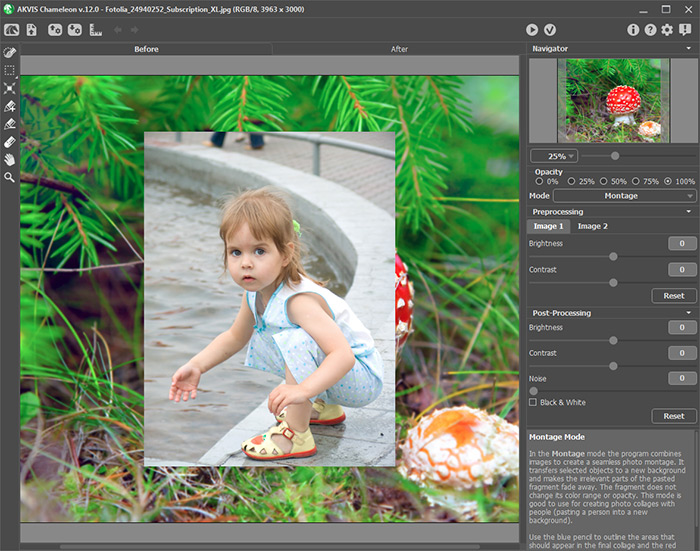
Standardmäßig wird der Montage-Modus ausgewählt. Lassen Sie den Modus unverändert.
-
Schritt 4. Aktivieren Sie das Transformieren-Werkzeug
 in der Werkzeugpalette. Reduzieren Sie die Größe des Fragments, spiegeln Sie es horizontal und ziehen Sie es an eine passende Stelle. Setzen Sie die Deckkraft des Fragments auf 75%, um die Stelle präziser auszuwählen.
in der Werkzeugpalette. Reduzieren Sie die Größe des Fragments, spiegeln Sie es horizontal und ziehen Sie es an eine passende Stelle. Setzen Sie die Deckkraft des Fragments auf 75%, um die Stelle präziser auszuwählen.
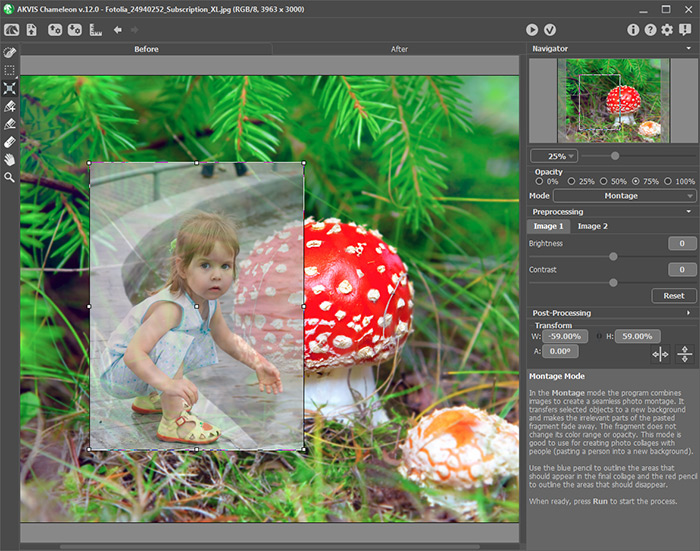
-
Schritt 5. Entfernen Sie unerwünschte Hintergrundbereiche. Aktivieren Sie den Beibehalten-Stift
 und ziehen Sie eine Linie innerhalb des Mädchens. Dann aktivieren Sie den Abschneiden-Stift
und ziehen Sie eine Linie innerhalb des Mädchens. Dann aktivieren Sie den Abschneiden-Stift  und ziehen Sie eine Linie um das Mädchen herum. Die Bereiche außerhalb der roten Linie werden gelöscht, während die Bereiche innerhalb der blauen Linie erhalten bleiben.
und ziehen Sie eine Linie um das Mädchen herum. Die Bereiche außerhalb der roten Linie werden gelöscht, während die Bereiche innerhalb der blauen Linie erhalten bleiben.
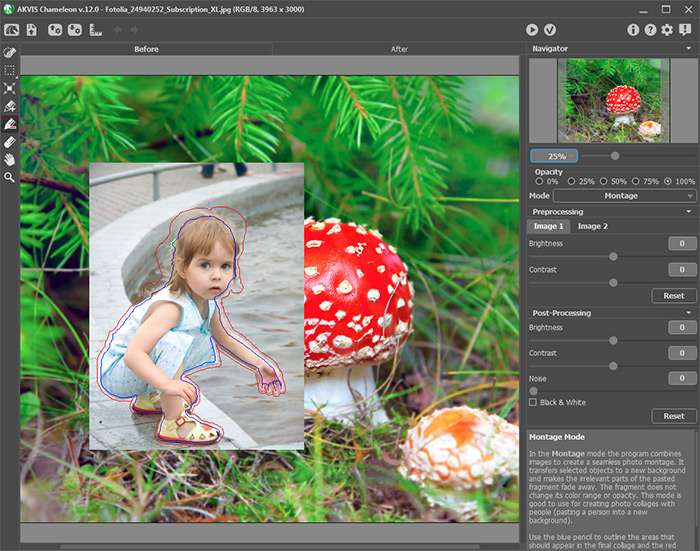
-
Schritt 6. Klicken Sie auf
 , um mit der Bearbeitung zu beginnen. Das bearbeitete Bild wird im Ergebnis-Register angezeigt.
, um mit der Bearbeitung zu beginnen. Das bearbeitete Bild wird im Ergebnis-Register angezeigt.
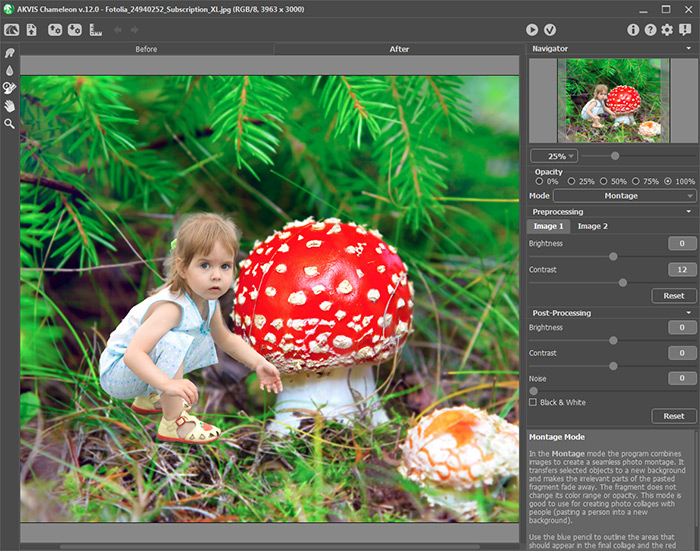
-
Schritt 7. Klicken Sie auf
 . Das AKVIS Chameleon-Plugin wird geschlossen und die Collage wird in dem Bildbearbeitungsprogramm angezeigt.
. Das AKVIS Chameleon-Plugin wird geschlossen und die Collage wird in dem Bildbearbeitungsprogramm angezeigt.
-
Schritt 8. Die Hand und der Arm des Mädchens sollen hinter dem Pilz sein. Wählen Sie das Protokollpinsel-Werkzeug
 in der Werkzeugpalette und bearbeiten Sie diese Bereiche. Um den Prozess zu erleichtern, setzen Sie die Deckkraft der Ebene auf 70%.
in der Werkzeugpalette und bearbeiten Sie diese Bereiche. Um den Prozess zu erleichtern, setzen Sie die Deckkraft der Ebene auf 70%.

Bearbeiten Sie auch einige Grashalme so, als ob sie sich vor dem Mädchen befinden. Benutzen Sie den Protokollpinsel wieder.
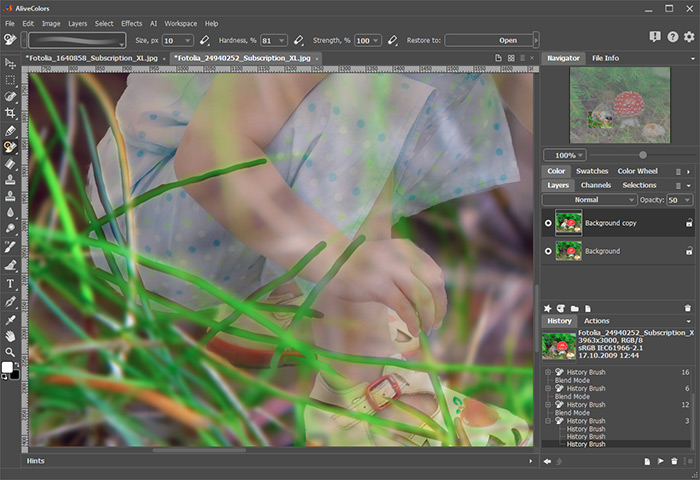
Und hier ist das Endergebnis:

